Retirer Error Dw6vb36 (Jan 2020 mise à jour) - Escroquerie d'Assistance technique
Guide de suppression de Error Dw6vb36
Quel est Erreur Dw6vb36?
Erreur DW6VB36 – une arnaque de support technique délicate qui cible les utilisateurs Français
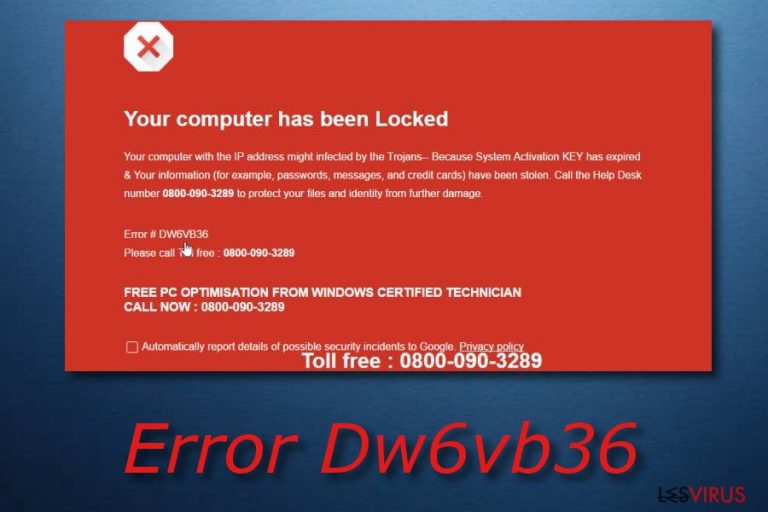
Erreur DW6VB36 est un message d'erreur faux qui ciblait principalement les utilisateurs français mais qui a été également perçu en Italie, en Danemark ainsi qu'en Portugal. Dans la plupart des cas, il interrompt la navigation des victimes après que ces dernières aient visité un site Web suspect. Cette fausse alerte stipule que le système a été infecté et que les informations sensibles de l'utilisateur sont compromises. L'Erreur # Dw6vb36 annonce aussi d'autres menaces telles que Zeus virus or Alureon. Cependant, notez bien que ceci n'est qu'une fraude utilisée par des hackers afin d'inciter les utilisateurs à appeler le numéro fourni du 0800-090-3829 pour contacter un « technicien certifié par Windows » qui est en effet un cybercriminel cherchant à obtenir les détails de votre carte de crédit ou à infecter votre système de programmes malveillants.
| Nom | Error Dw6vb36 |
|---|---|
| Type | Arnaque de support technique |
| Sous-type | Logiciel alarmant |
| Pays ciblés | France, Italie, Danemark, Portugal, Royaume-Uni, États-Unis |
| Fonctionnalité | Affiche un message d'erreur faux qui stipule que le système est infecté; demande de contacter les « experts » via un numéro donné |
| Préjudices principaux |
|
| Propagation | Offres groupées/sites Web renégats |
| Suppression | Installez FortectIntego pour détecter tout le contenu relié aux adware |
Autrement connue sous le nom Erreur Dw6vb36, cette arnaque peut aussi être traitée comme un logiciel alarmant qui affiche de faux alertes afin de duper les utilisateurs négligents afin de les inciter à appeler le numéro donné du « centre d'assistance ». Il offre aussi un service gratuit d'optimisation d'ordinateur qui est supposé être fourni par de experts Windows hautement compétents. D'ailleurs, comme nous l'avons déjà mentionné, ce n'est qu'une autre méthode d'attirer les gens naïfs et leur dérober leur argent ou informations sensibles.
Si vous décidez de contacter ces escrocs, vous pouvez compromettre votre ordinateur, surtout si vous accorder un accès à distance de votre système à une personne aléatoire. Dance ce cas, le cybercriminel peut facilement effectuer de différentes actions avec votre ordinateur, telles que exécuter des commandes suspectes, installer des applications malveillantes ou même incorporer un logiciel de suivi afin de collecter vos informations de connexion et données personnelles.
Ceci est le texte intégral affiché par le message de l'Erreur Dw6vb36 :
Votre ordinateur a été verrouillé
Votre ordinateur avec l'adresse IP est peut-être infecté d'un cheval de Troie – Car la Clé d'Activation Système a expiré. Afin de protéger vos fichiers ainsi que votre identité, appelez le centre d'assistance sur le numéro 0800-090-3829.
‘Erreur # DW6VB36 Écran de Verrouillage. Afin de prévenir le problème immédiatement, veuillez appeler la ligne sans frais :0800-090-3829
Une autre chose qui pourrait se produire si vous appelez le numéro donné est la perte d'argent. Vous pourrez être incités à acheter des produits douteux et inutiles ou des service qui sont promus par les hackers. De plus, ils pourront vous faire abonner à des services inutiles qui ne sont visibles qu'après votre réception d'une facture téléphone exagérée de chez votre opérateur téléphonique.
Abstenez-vous de tout contact avec les personnes derrière ce faux message d'erreur. Si vous faites toujours face à des pop-ups gênantes, vous devez procéder à la suppression de l'Erreur Dw6vb36 en utilisant des outils anti-malware renommés parce que votre système est infecté d'un virus de type adware qui est habitué à semer le chaos au sein des systèmes cibles. Nous recommandons d'utiliser FortectIntego pour analyser votre système afin de détecter les composants douteux.
Comme nous l'avons signalé, l'Erreur Dw6vb36 est reliée à l'adware, donc cela veut dire qu'elle est capable d'afficher d'autres types d'annonces sur votre navigateur affecté. Afin de prévenir les réorientations vers des sites Web inconnus, vous devez procéder à la suppression de toutes les composantes indésirables sur votre navigateur. Afin de supprimer l'Erreur Dw6vb36 de votre système définitivement et réinitialisez vos navigateurs.
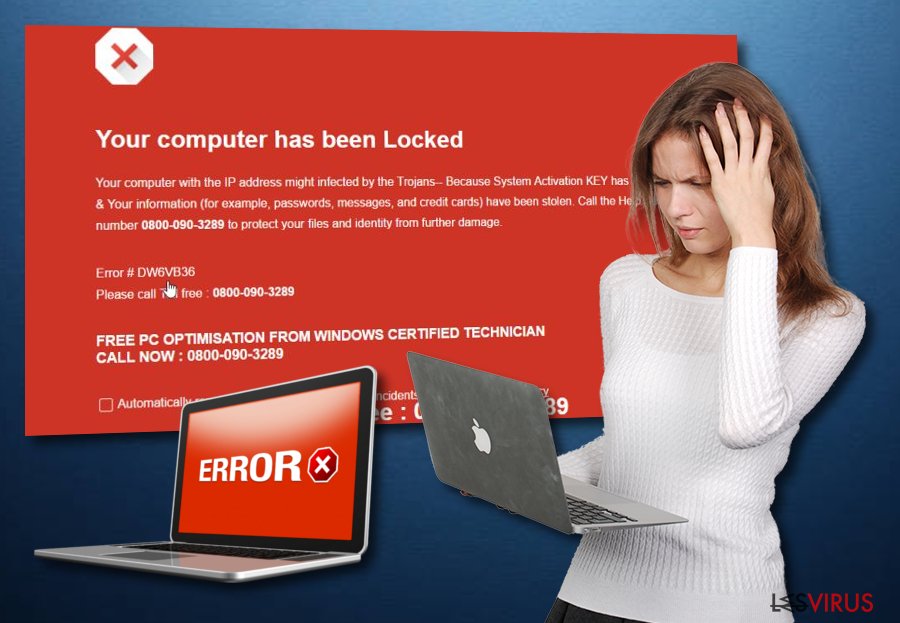
Prenez des mesures préventives afin d'éviter les arnaques de support technique
Selon les experts de programmes malveillants de NoVirus.uk, les arnaques de support technique et d'autres PPIs ont des techniques de propagation différentes vu qu'ils sont largement répandus à travers Internet. D'ailleurs les deux méthodes les plus courantes sont :
- Offres groupées, arnaques, adware et d'autres applications potentiellement indésirables peuvent facilement être téléchargés depuis internet ainsi que du freeware et du shareware.
- Sites Web renégats. Il y a beaucoup de pages sur Internet qui semblent truffé de contenu indésirable, voire malveillants. Une partie de ce contenu est imbriquée dans des hyperlinks suspects et qui s'exécute une fois que l'utilisateur clique dessus.
Ne vous inquiétez pas, vous pouvez évitez tout cela si vous êtes prudent en effectuant du travail sur l'ordinateur ou en naviguant le Web. Premièrement, optez pour une installation Personnalisée ou Avancée. Là vous serez capable de faire le suivi de tous les téléchargements et éliminer ceux qui sont indésirables. Deuxièmement, évitez de visiter chaque page que vous voyez sur Internet. Surtout évitez les pages inconnues vu qu'elles peuvent inclure des arnaques de support technique. Fermez immédiatement toutes les fenêtres contenant des pages renégates si jamais vous y accéder.
Supprimez l'Erreur Dw6vb36 de votre PC
Si vous avez essayé de quitter le site Web malveillant qui affiche l'arnaque « ERREUR # DW6VB36” et que cela n'a pas marché, vous devez supprimer le virus de type adware de votre ordinateur parce qu'il est la principale cause du chaos durant vos sessions de navigation. Vous pouvez utiliser l'un des utilitaires anti-malware fiable et testé par les experts cités ci-dessous afin de supprimer l'Erreur Dw6vb36 et tout contenu suspect de votre système.
Si vous décidez d'effectuer la suppression de l'Erreur Dw6vb36 manuellement, notez bien que cette procédure exige davantage de temps et d'expérience. Vous devriez trouver toutes le composantes suspectes vous même, donc soyer prêt à faire cela. Si vous êtes un utilisateur ordinaire, suivez prudemment les étapes fournies si dessous. Après avoir terminé le processus, soyez-sûr de réinitialiser tous les navigateurs tels que Chrome, Firefox, Edge ou Explorer, vers leur état initial comme ils peuvent aussi inclure du contenu lié à l'adware.
Vous pouvez supprimer les dégâts causés par le virus à l'aide de FortectIntego. SpyHunter 5Combo Cleaner et Malwarebytes sont recommandés pour détecter les programmes potentiellement indésirables ainsi que les virus avec tous leurs fichiers et les entrées de registre qui y sont liées.
Guide de suppression manuel de Error Dw6vb36
Désinstallation à partir de Windows
Afin de supprimer l'Erreur Dw6vb36 de Windows, vous devez supprimer les programmes provenant de développeurs suspects ainsi que ces entrées que vous n'avez pas installé. Pour cela, suivez ces instructions :
Afin de supprimer Erreur Dw6vb36 des machines Windows 10/8, veuillez suivre les étapes suivantes :
- Saisissez Panneau de configuration dans la barre de recherche Windows et appuyez sur Entrée ou cliquez sur le résultat de la recherche.
- Sous Programmes, sélectionnez Désinstaller un programme.

- Sélectionnez dans la liste les entrées relatives à [titre] (ou tout autre programme suspect récemment installé).
- Faites un clic droit sur l'application et sélectionnez Désinstaller.
- Si le Contrôle de compte d'utilisateur s'affiche, cliquez sur Oui.
- Patientez jusqu'à ce que le processus de désinstallation soit terminé et cliquez sur OK.

Si vous êtes un utilisateur de Windows 7/XP, suivez les instructions suivantes :
- Cliquez sur Démarrer Windows > Panneau de configuration situé dans le volet de droite (si vous êtes un utilisateur de Windows XP, cliquez sur Ajout/Suppression de programmes).
- Dans le Panneau de configuration, sélectionnez Programmes > Désinstaller un programme.

- Choisissez l'application indésirable en cliquant dessus une fois.
- En haut, cliquez sur Désinstaller/Modifier.
- Dans l'invite de confirmation, choisissez Oui.
- Cliquez sur OK une fois que la suppression est terminée.
Réinitialiser MS Edge/Chromium Edge
Supprimer les extensions indésirables de MS Edge :
- Sélectionnez Menu (les trois points horizontaux du haut à droite de la fenêtre du navigateur) et choisissez Extensions.
- Sélectionnez dans la liste l'extension et cliquez sur l'icône de l'Engrenage.
- Cliquez sur Désinstaller en bas.

Effacer les cookies et autres données du navigateur :
- Cliquez sur Menu (les trois points horizontaux du haut à droite de la fenêtre du navigateur) et sélectionnez Confidentialité, recherche de services.
- Sous Effacer les données de navigation, choisissez Choisir les éléments à effacer.
- Sélectionnez tout (à l'exception des mots de passe, quoique vous puissiez également inclure les licences des médias si nécessaire) et cliquez sur Effacer.

Restaurer les nouveaux paramètres de l'onglet et de la page d'accueil :
- Cliquez sur l'icône Menu et choisissez Paramètres.
- Trouvez ensuite la section Au démarrage.
- Cliquez sur Désactiver si vous avez trouvé un domaine suspect.
Réinitialiser MS Edge si les étapes ci-dessus n'ont pas fonctionné :
- Appuyez sur Ctrl + Maj + Échap pour ouvrir le Gestionnaire des tâches.
- Cliquez sur la flèche Plus de détails située en bas de la fenêtre.
- Sélectionnez l'onglet Détails.
- Faites maintenant défiler vers le bas et localisez chaque entrée avec le nom Microsoft Edge. Faites un clic droit sur chacune d'entre elles et sélectionnez Fin de tâche pour arrêter le fonctionnement de MS Edge.

Si cette solution ne vous a pas aidé, vous devez utiliser une méthode avancée de réinitialisation Edge. Gardez à l'esprit que vous devez sauvegarder vos données avant de procéder à la réinitialisation.
- Tâchez de trouver le dossier suivant sur votre ordinateur: C:\\Users\\%username%\\AppData\\Local\\Packages\\Microsoft.MicrosoftEdge_8wekyb3d8bbwe.
- Appuyez sur Ctrl + A sur votre clavier pour sélectionner tous les dossiers.
- Faites un clic droit sur ces derniers et choisissez Supprimer

- Faites maintenant un clic droit sur le bouton Démarrer et choisissez Windows PowerShell (Admin).
- Lorsque la nouvelle fenêtre s'ouvre, copiez et collez la commande suivante, puis appuyez sur la touche Entrée :
Get-AppXPackage -AllUsers -Name Microsoft.MicrosoftEdge | Foreach {Add-AppxPackage -DisableDevelopmentMode -Register “$($_.InstallLocation)\\AppXManifest.xml” -Verbose

Instructions pour le navigateur Edge basé sur Chromium
Supprimer les extensions de MS Edge (Chromium) :
- Ouvrez Edge et cliquez sur Paramètres > Extensions.
- Supprimez les extensions indésirables en cliquant sur Supprimer.

Effacer les données du cache et du site :
- Cliquez sur Menu et accédez aux Paramètres.
- Sélectionnez Confidentialité et recherche de services.
- Sous Effacer les données de navigation, choisissez Choisir les éléments à effacer.
- Sous Intervalle de temps, choisissez À tout moment.
- Sélectionnez Effacer maintenant.

Réinitialiser MS Edge basé sur Chromium :
- Cliquez sur Menu et sélectionnez Paramètres.
- Sur le côté gauche, choisissez Rétablir les paramètres.
- Sélectionnez Rétablir la valeur par défaut des paramètres.
- Confirmez avec Réinitialiser.

Réinitialiser Mozilla Firefox
Afin de réparer Firefox, éliminer tous les composants liés au contenu PI ajouté par le virus Error Dw6vb36. Utilisez ce guide pour obtenir de l'aide :
Éliminer les extensions dangereuses :
- Ouvrez le navigateur Mozilla Firefox et cliquez sur Menu (trois lignes horizontales en haut à droite de la fenêtre).
- Sélectionnez Modules complémentaires.
- Dans cette section, sélectionnez les extensions qui sont liées à [titre] et cliquez sur Supprimer.

Réinitialiser la page d'accueil :
- Cliquez sur les trois lignes horizontales en haut à droite pour ouvrir le menu.
- Choisissez Options.
- Sous les options de la page d'accueil, indiquez votre site préféré qui s'ouvrira chaque fois que vous ouvrirez une nouvelle fenêtre de Mozilla Firefox.
Effacer les cookies et les données du site :
- Cliquez sur Menu et choisissez Options.
- Allez à la section Vie privée et sécurité.
- Faites défiler vers le bas jusqu'à localiser Cookies et données du site.
- Cliquez sur Effacer les données…
- Sélectionnez Cookies et données du site, ainsi que Contenu Web en cache et appuyez sur Effacer.

Réinitialiser Mozilla Firefox
Si [titre] n'a pas été supprimé après avoir suivi les instructions ci-dessus, réinitialisez Mozilla Firefox :
- Ouvrez le navigateur Mozilla Firefox et cliquez sur Menu.
- Cliquez sur Aide, puis sur Informations de dépannage.

- Dans la section Donner un coup de jeune à Firefox, cliquez sur Réparer Firefox…
- Une fois que la fenêtre contextuelle s'affiche, confirmez l'action en appuyant sur Réparer Firefox – cela devrait compléter la suppression de [titre].

Réinitialiser Google Chrome
Afin de nettoyer Chrome, réinitialisez votre navigateur en effectuant ces étapes :
Supprimer les extensions malveillantes de Google Chrome :
- Ouvrez Google Chrome, cliquez sur Menu (trois points verticaux dans le coin supérieur droit) et sélectionnez Plus d'outils > Extensions.
- Dans la nouvelle fenêtre qui s'ouvre, vous verrez toutes les extensions installées. Désinstallez tous les plugins suspects en cliquant sur Supprimer.

Effacer le cache et les données web de Chrome :
- Cliquer sur Menu et choisissez Paramètres.
- Sous Confidentialité et sécurité, sélectionnez Effacer les données de navigation.
- Sélectionnez Historique de navigation, Cookies et autres données du site, ainsi que Images et fichiers en cache.
- Cliquez sur Effacer les données.

Modifier votre page d'acceuil:
- Cliquez sur Menu et choisissez Paramètres.
- Recherchez les sites suspects dans la section Au démarrage.
- Cliquez sur Ouvrir une page spécifique ou un ensemble de pages et cliquez sur trois points pour accéder à l'option Supprimer.
Réinitialiser Google Chrome :
Si les méthodes précédentes n'ont pas été d'un grand secours, réinitialisez Google Chrome pour éliminer tous les composants:
- Cliquez sur Menu et sélectionnez Paramètres.
- Dans la section Paramètres, faites défiler vers le bas et cliquez sur Avancé.
- Faites défiler vers le bas et localisez la section Réinitialiser et nettoyer.
- Cliquez à présent sur Restaurer les paramètres par défaut.
- Validez en cliquant sur Réinitialiser les paramètres pour terminer la suppression de [titre].

Réinitialiser Safari
Supprimer les extensions indésirables de :
- Cliquez sur Safari > Preferences…
- Dans la nouvelle fenêtre, choisissez Extensions.
- Sélectionnez les extensions indésirable associées à [titre] and sélectionnez Désinstaller.

Effacer les cookies et les autres données du site web de Safari :
- Cliquez sur Safari > Effacer l'historique…
- Dans le menu déroulant sous Effacer, sélectionnez tout l'historique.
- Validez en cliquant sur Effacer l'historique.

Réinitialiser Safari si les étapes ci-dessus n'ont pas été utiles :
- Cliquez sur Safari > Préférences…
- Accédez à l'onglet Avancé.
- Cochez le menu Afficher le développement dans la barre de menu.
- Dans la barre de menu, cliquez sur Développer, puis sélectionnez Vider les caches.

Après la désinstallation de ce programme potentiellement indésirable (PUP) et fixation de chacune de vos navigateurs web, nous vous recommandons d'analyser votre système de PC avec un anti-spyware de bonne réputation. Cela vous aidera à vous débarrasser des traces de Registre Error Dw6vb36 et permettra également d'identifier les parasites connexes ou les infections malware possible sur votre ordinateur. Pour cela, vous pouvez utiliser nos cotés malware remover: FortectIntego, SpyHunter 5Combo Cleaner ou Malwarebytes.
Recommandé pour vous
Optez pour un bon navigateur web et améliorez votre sécurité grâce à un outil VPN
L'espionnage en ligne a connu ces dernières années une forte montée en puissance et les gens se montrent de plus en plus intéressés par les moyens de protéger leur vie privée en ligne. Le choix du navigateur le plus sûr et le plus confidentiel est l'un des moyens les plus simples afin de renforcer la sécurité.
Toutefois, il est possible de renforcer la protection et de créer une pratique de navigation totalement anonyme à l'aide du VPN Private Internet Access. Ce logiciel réachemine le trafic à travers différents serveurs, dissimulant ainsi votre adresse IP et votre géolocalisation. Grâce à la combinaison d'un navigateur web sécurisé et d'un VPN d'accès privé à Internet, vous pourrez naviguer sur Internet sans avoir le sentiment d'être espionné ou ciblé par des criminels.
Sauvegarder les fichiers pour une utilisation ultérieure, en cas d'attaque par un malware
Les problèmes de logiciels générés par des logiciels malveillants ou la perte directe de données due au cryptage peuvent entraîner des problèmes avec votre appareil voire des dommages permanents. Lorsque vous disposez de sauvegardes adéquates et à jour, vous pouvez facilement récupérer après un tel incident et reprendre le travail.
Il est crucial de créer des mises à jour de vos sauvegardes après toute modification sur l'appareil, afin de pouvoir revenir au point sur lequel vous travailliez lorsque des logiciels malveillants ont modifié quoi que ce soit ou que des problèmes avec l'appareil ont entraîné une corruption des données ou des performances.
Lorsque vous disposez de la version précédente de chaque document ou projet important, vous évitez ainsi toute frustration et toute panne. Cela s'avère pratique lorsque des logiciels malveillants surgissent de nulle part. Utilisez Data Recovery Pro pour la restauration du système.
